文章详情页
新到手的笔记本电脑应该进行哪些优化设置?最全Win10优化设置
浏览:44日期:2022-08-01 14:57:55
最近由于电脑硬件价格的上涨,很多需要电脑的朋友都选择使用笔记本电脑了。但是新的电脑除了检查是否全新未拆封外,还应该进行一些优化设置。下面小编就带着大家一起看看吧!
操作方法:
进入桌面后,WIN+I打开设置,进入【系统】。在左侧任务栏中找到【通知和操作】,关闭通知。再进入【专属助手】,将其关闭。
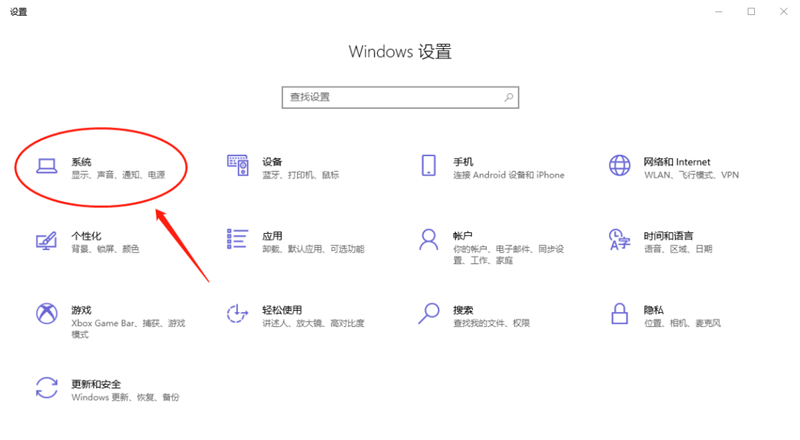
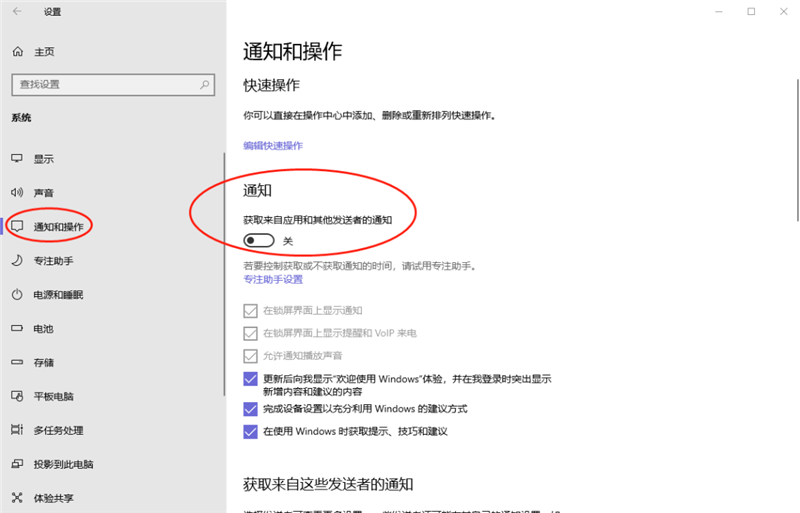
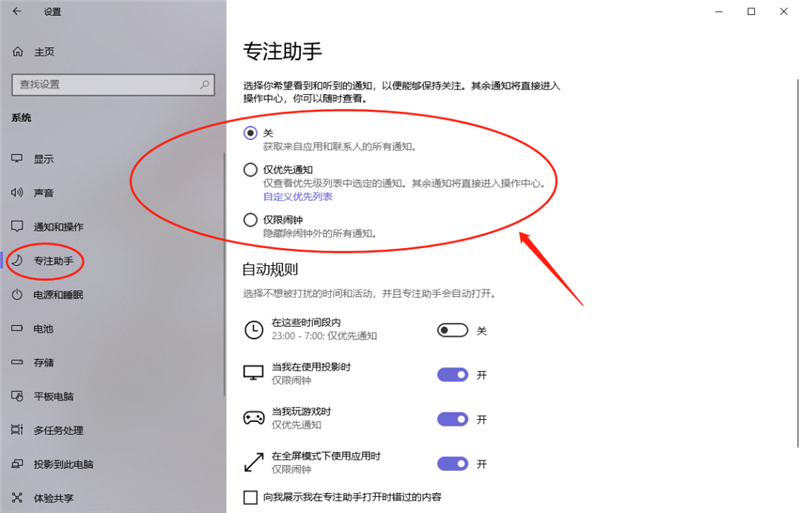
点击存储,将存储感知功能打开,它会自动帮你清除不需要的临时文件和回收站中的内容,从而达到释放更多空间的效果(但兄弟们要注意,这个功能有可能会误删某些你想找回的回收站文件)。
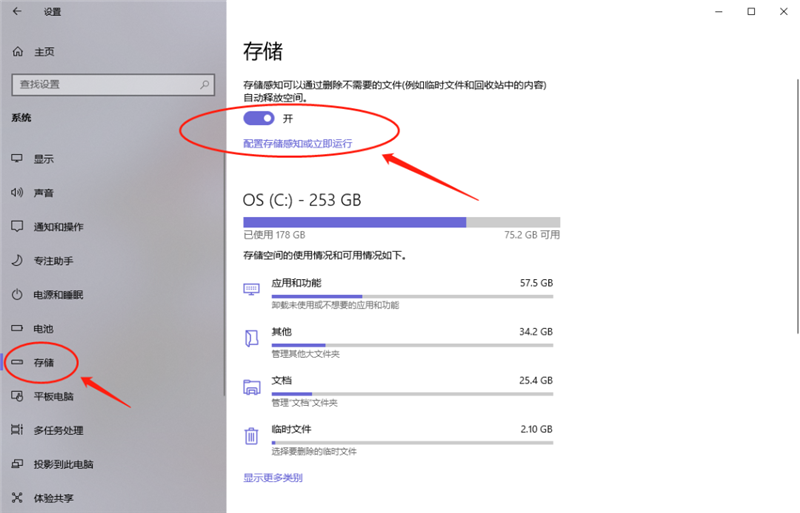
然后我们继续下拉左侧任务栏,找到远程桌面,将它禁用(有的Win10家庭版不支持这项功能,比如我的这个,可以不管)。
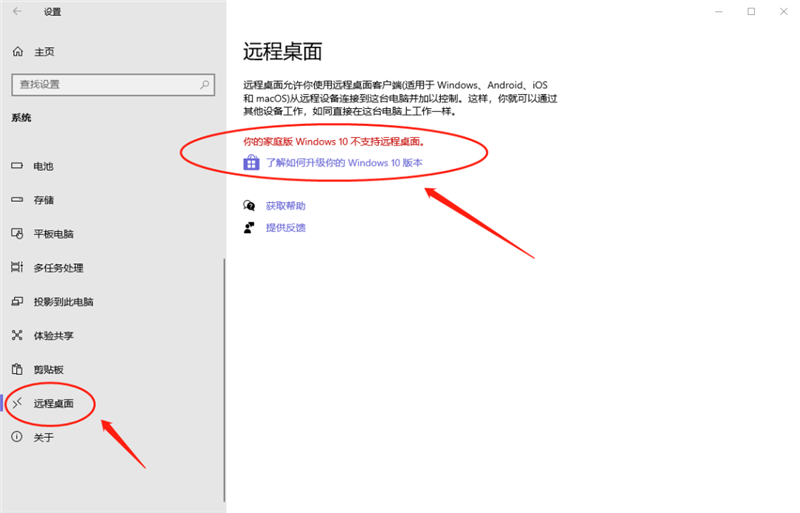
设置完【系统】页面后,我们回到主页,点击应用,找到【启动】,将那些根本开机自启动的软件给关了。
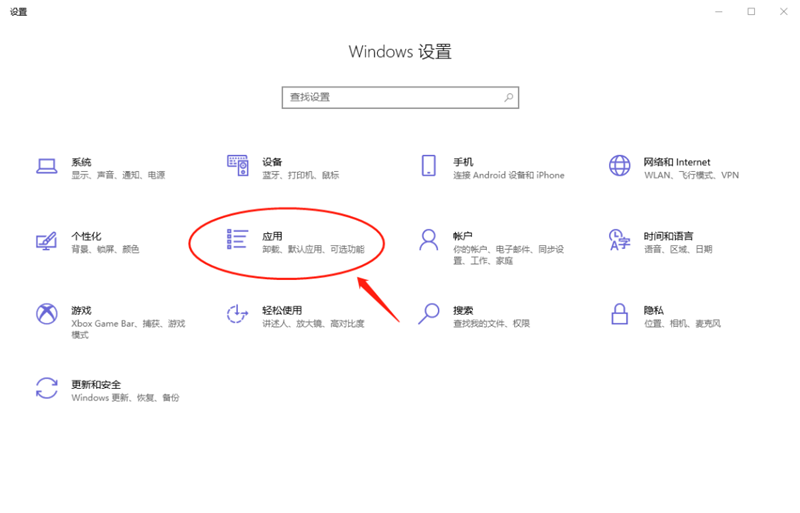
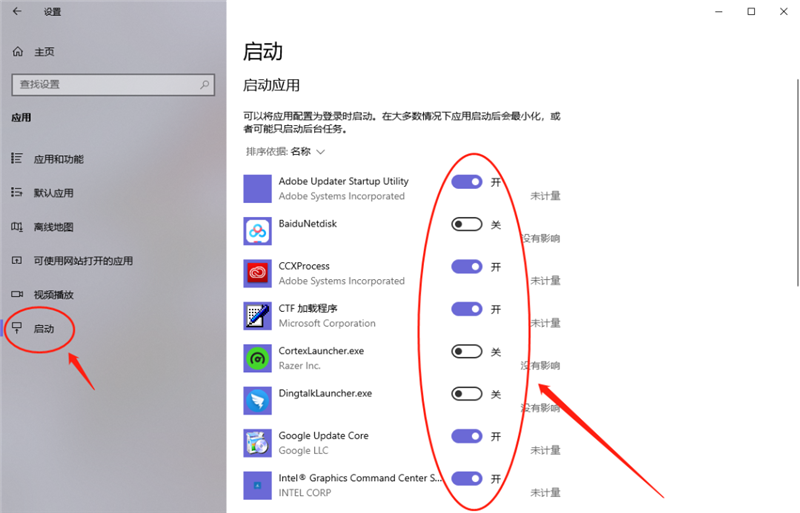
再从【更新和安全】的【传递优化】中,将【允许从其他电脑下载】的选项关闭。
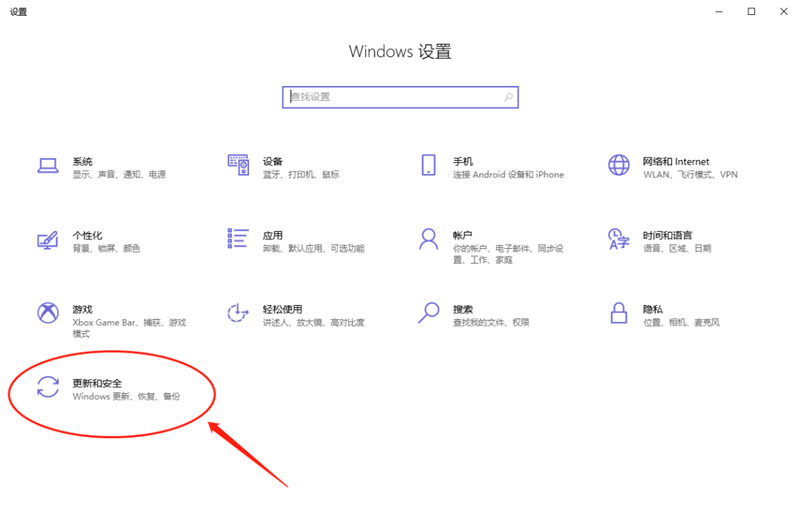
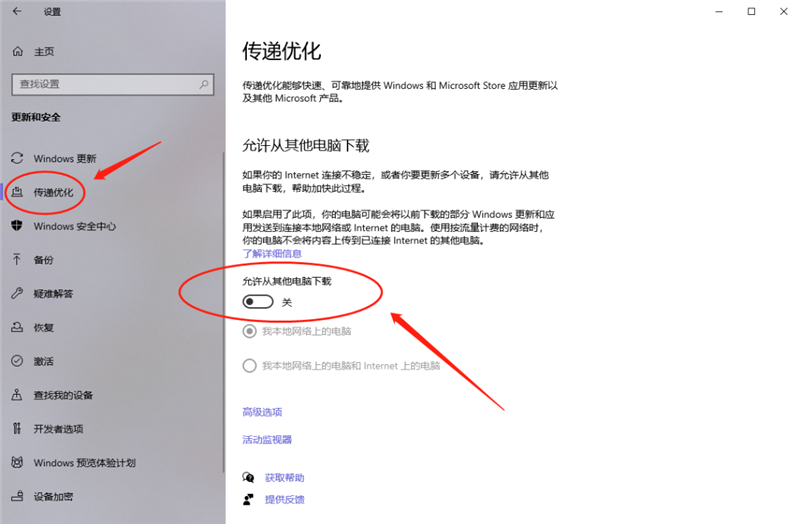
最后,再次回到主页,进入【隐私】,将这四项全部取消勾选。
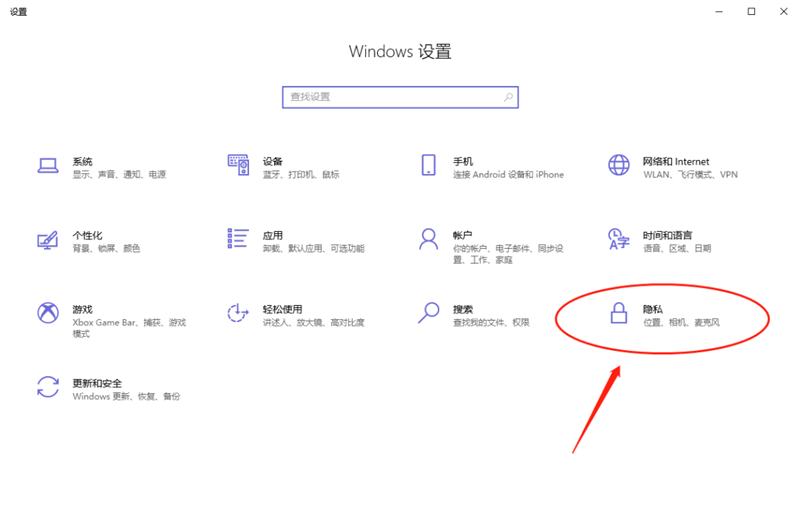
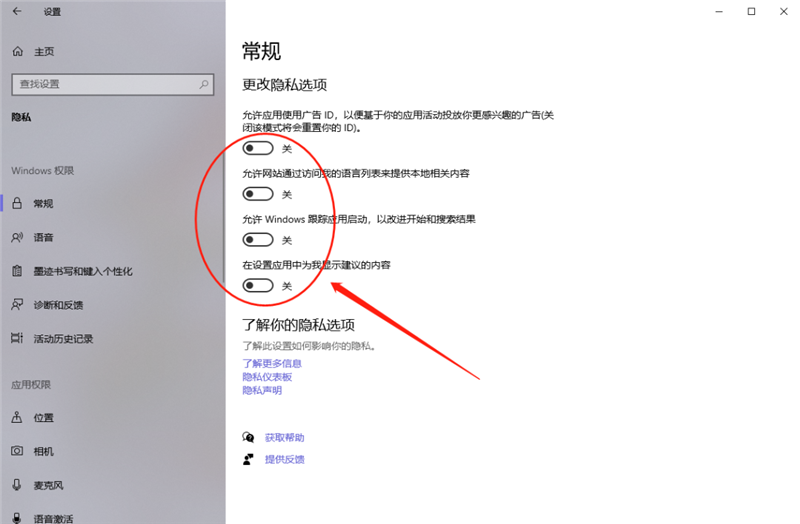
花个五分钟,优化完这些系统操作后,你再开始下软件、玩游戏也不急嘛。这样一来,就算后面电脑用久了,也不会那么容易没空间;每次开机,也不会再有什么不必要的自启动软件骚扰你了!
相关文章:
1. Win10系统360浏览器搜索引擎被劫持解决方法 2. Win11 Build预览版25276怎么启用新版文件管理器?3. Debian图标怎么横向排列? Debian11 Xfce横排桌面图标的技巧4. CentOS安装锐速serverspeeder教程5. 统信UOS系统怎么禁止窗口特效? 统信关闭窗口特效的技巧6. Debian怎么更换背景? Debian11 Mate设置桌面背景的技巧7. 如何安装win10和win11双系统?win10和win11双系统安装详细教程8. Windows10自带内存检测工具好用吗?如何使用?9. 如何从 PC 上的 USB 安装 Windows 1110. 微软宣布将在1月10日结束对Win7/8/8.1版Edge浏览器的支持
排行榜
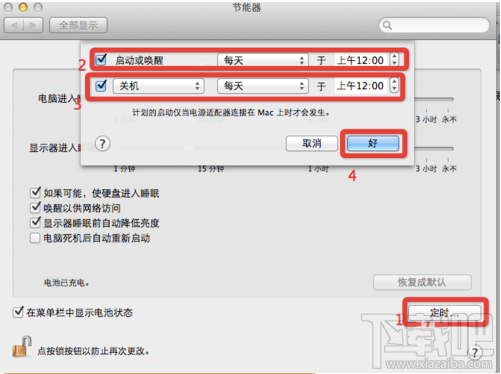
 网公网安备
网公网安备